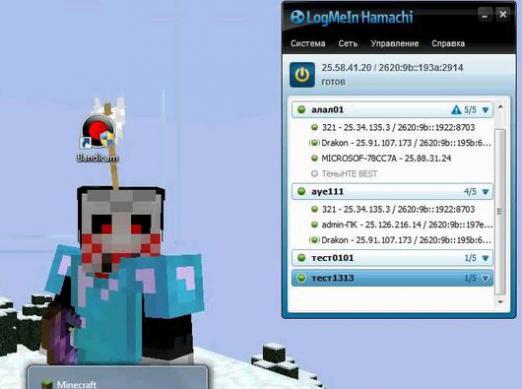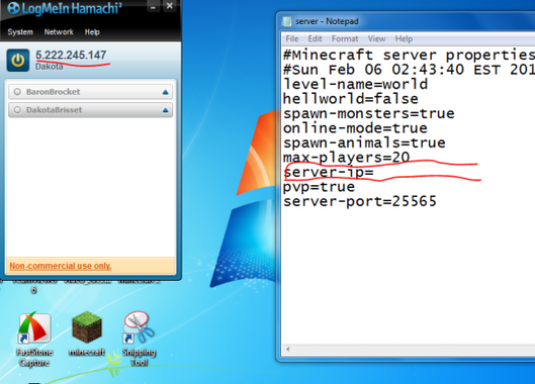Jak vytvořit server Minecraft?

Minecraf se každým dnem zvyšujea více populární. Navzdory skutečnosti, že na první pohled vypadá podivně (ve srovnání s jinými populárními hrami, které byly vydány v posledních letech), a není jasné, to je to, co přitahuje mnoho hráčů. Celá ta uniformita, která se ve hře zdá být, naopak, umožňuje vytvářet celé světy a kreslit se na sebe po dlouhou dobu.
Vytvoření serveru pro hru není nicvelmi obtížný úkol i pro nejnáročnějšího uživatele počítače. Hlavním bodem úspěchu je přísné dodržování všech doporučení, s nimiž se v článku setkáváte. Pokuste se plně dodržovat všechny níže uvedené body a určitě uspějete.
Začněme, jak vytvořit server Minecraft
V tomto článku budeme uvažovat o nastavení serveru pro hru ve standardní podobě, jak jej vývojáři vytvořili. Takové manipulace jsou dostatečné pro plné využití hry.
Server si můžete stáhnout na oficiálních stránkách hryminecraft www.minecraft.net. Je distribuován zcela zdarma, na rozdíl od klienta, doporučujeme jej stáhnout ze samotného herního webu, aby nedošlo k nakažení virem stažením nesprávného souboru z infikovaného webu.
Jako bonus zvážit nastavení programuHamachi, zabití dvou ptáků jedním kamenem a zodpovězení otázky o Minecraftu: jak vytvořit hamachi server? Tento program slouží k vytvoření místní sítě mezi uživateli prostřednictvím internetového připojení. Tato metoda má mnoho výhod, například i když máte „šedou“ ip-adresu (váš poskytovatel internetu distribuuje adresy pomocí NAT), stále můžete na své hřiště pozvat hráče. Hamachi bude také schopen vyřešit problém s otevřením portů, což je oblíbený problém mezi uživateli Windows kvůli silné paranoii antivirů.
Vytvoření hamachi serveru
Je snadné vytvořit server pomocí Minecraft hamachi! Tak začněme. Nejprve potřebujeme samotný program Hamachi, který si můžete stáhnout z jeho oficiálních webových stránek. Stáhli jste a nainstalovali? Gratulujeme. Nyní musíme s tímto programem udělat několik jednoduchých kroků, po kterých se přesuneme k nastavení samotného serveru Minecraft. Jak vytvořím hamachi server?
Spusťte nainstalované hamachi. Program vás okamžitě vyzve k registraci. V takovém případě byste se neměli pokusit tento požadavek nějak obejít. Nebuďte líní a vyplňte všechna pole správně a spolehlivě. Až vše úspěšně dokončíte, musíme zjistit náš identifikátor. Budeme to potřebovat, abychom si mohli vytvořit vlastní lokální síť a získat jedinečnou adresu pro přístup k našemu serveru pro ostatní hráče.
Klikněte na horní panel „Systém“ a vyberte sloupecparametry. Najděte identifikátor řetězce. V něčem takovém budou čísla: 123-456-789. Musíte je vyplnit (ne, ne ty, které jsem napsal, ale ty, které vám program dává). Nahráno? Nyní stiskněte tlačítko „OK“, čímž se okno zavře.
Před námi je opět otevřený program, jako uúplně na začátku. Nyní musíme vytvořit novou místní síť, pro kterou jsme již udělali tolik nepochopitelných věcí. V horní nabídce okna vyberte nabídku „Síť“ a tam musíte kliknout na „Vytvořit síť“.
Před vámi je okno pouze se dvěmaotázka. Jedním je identifikátor. Právě zde musíte zadat 9 čísel, která jste si zapsali v poslední akci, a právě proto jste si je zapamatovali. V další otázce jste požádáni o heslo. Zde je vše jasné - musíte zadat heslo, které jste nastavili při registraci v systému. Nyní klikněte na tlačítko "Vytvořit" a ... Blahopřejeme! Udělali jsme důležitý krok - vytvořili jsme místní síť. Nyní je adresa, na které bude náš server k dispozici, napsána těsně pod horním menu programu poblíž tlačítka „Power“ (zobrazeno jako půlkruh s tyčkou uprostřed).
Minecraft server přes Hаmachi
Provedli jsme tedy všechny přípravné kroky,které jsme potřebovali k přípravě naší lokální sítě a nyní můžeme bezpečně přistoupit k nastavení samotného serveru. Doufám, že do této doby jste již stáhli sestavení serveru z oficiálních stránek. Pokud nemůžete zjistit, jakou verzi přesně potřebujete, pokusím se to vysvětlit.
Minectaft je multiplatformní hradíky tomu, že je napsán v programovacím jazyce Java. To znamená, že uživatelé mohou hrát tuto hru na jakékoli platformě, ať už jde o Linux, Windows nebo Mac OS. Budování serverů může samozřejmě fungovat na všech systémech. Tyto verze mají obvykle příponu * .jar. K dispozici je také verze specificky pro Windows, kterou doporučuji nainstalovat. Stejně jako běžný program pro tento operační systém má příponu * .exe.
Takže jste se rozhodli, který z nich je pro vás nejlepšíTato verze se hodí a uloží do vašeho počítače. Vytvořte na disku speciální složku, na které bude umístěn náš server, a přeneste tam soubor pro více hráčů (server). Důrazně doporučujeme, abyste tuto celou věc nevytvářeli na ploše nebo v nějaké sekundární složce, kterou můžete zapomenout smazat. V tomto případě to bude alespoň nepříjemné, protože ztratíte všechna nastavení a uložíte.
Udělali jste všechny akce, které byly zmíněnyvyšší. Nyní spusťte soubor serveru a před vámi by se mělo otevřít okno se třemi částmi. Nyní věnujte pozornost pravému oknu programu. V angličtině by mělo být mnoho, pro mnoho nerozumných slov. Zkuste je projít všechny a hledejte slovo Nepodařilo se navázat na port. Pokud se podobný problém projeví, je pravděpodobné, že jste program Hamachi správně nenastavili! Vraťte se na samý začátek našich pokynů a pokuste se vše opakovat znovu, pečlivě sledujte dodržování všech bodů a také na úkor chyb samotného hamachi. Neměli by být !!!
Pokud pro vás všechno šlo dobře a server nerozdal tu hroznou frázi, pak vám blahopřeji. Právě jste si vytvořili vlastní server a zjistili jste odpověď na otázku: jak vytvořit server Minecraft! Ale to není vše. I když jsme již vytvořili to, o co jsme se již tak dlouho snažili, potřebujeme vyladit nastavení, aby se do hry přidalo pohodlí a zajistilo se, že všechno funguje.
Po spuštění programu provytvoření serveru, ve složce, kterou jsme vytvořili samostatně (doufám, že vám tento bod nevynechal) se objeví nová složka s názvem „world“. Zde se nacházejí všechny soubory nastavení a další důležité věci. V tuto chvíli potřebujeme konfigurační soubor s názvem server.properties. Obsahuje všechny hodnoty pro hru. Zde můžete zapínat a vypínat potřebné funkce a přidávat nové.
Nebudeme pokrýt všechny body obsažené v tomto souboru, protože to bude trvat příliš dlouho. Společně se podíváme na několik důležitých bodů, které je třeba změnit.
Vyhledejte v tomto souboru řádek server-ip = a nezapomeňteadresu, kterou nám dal Hamachi (ano, ano, byla označena vedle ikony „Power“ uvedené na samém začátku) Tato čísla napište hned za „=“.
Druhý bod, který bude vyžadovat nášintervence - pravdivý online režim. Standardně se slovo true nachází poblíž této hodnoty. V našem případě je však žádoucí nahradit falešnou. To umožní hráčům s pirátskou verzí hry hrát na serveru.
Všechno! Nyní můžete server bezpečně spustit a pozvat na něj přátele. Nezapomeňte jim také připomenout instalaci Hamachi!